Como digitar um travessão no Windows

O travessão é uma pontuação extremamente útil (e moderna) usada na escrita e na edição, geralmente no lugar de vírgula, dois pontos ou parênteses. Embora você possa querer utilizá-lo para deixar sua gramática mais sofisticada, o símbolo em um computador pode ser um pouco difícil de acessar se você não souber como, especialmente no sistema operacional Windows .
Felizmente, existem vários métodos disponíveis para inserir a pontuação travessão em seu texto. Confira as dicas a seguir para saber como se familiarizar mais com o travessão em seu computador.
Teclado
O atalho de teclado travessão é um dos métodos mais fáceis de acessar a pontuação. Embora possa demorar um pouco para se acostumar, depois de dominá-lo, você será um mestre em digitação em travessão. Ative o Number Lock pressionando a tecla NumLock na linha numérica superior do teclado. Em seguida, segure a tecla Alt e digite a sequência 0151 no teclado numérico do seu teclado. Solte a tecla Alt e o travessão aparecerá.
Se o seu teclado não tiver um teclado numérico designado, que é o caso de muitos laptops, você pode usar o teclado numérico alternativo localizado nas teclas U, I, O, J, K, L e M do teclado. Se você usar os números da linha superior do teclado, esse método não funcionará. Então, se você está tendo problemas, esse pode ser o erro que você está cometendo.
Quando terminar de inserir o travessão, não se esqueça de desligar o Number Lock pressionando a tecla NumLock novamente, caso contrário as teclas mencionadas acima continuarão a aparecer como números quando você digitar.
Microsoft Word
Você pode usar o atalho de teclado em qualquer processador de texto ou caixa de texto que desejar; entretanto, alguns métodos são específicos do Microsoft Word . O mais fácil permite que você insira o Number Lock e segure Ctrl + Alt e o sinal de menos do teclado numérico para inserir o travessão.
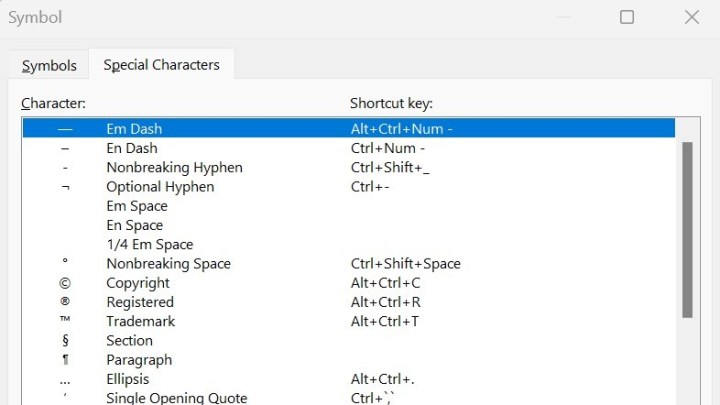
Alternativamente, você pode encontrar o travessão nas configurações de símbolos da Microsoft. Encontre a configuração de inserção no canto superior esquerdo e o símbolo ômega (Ω) no canto superior direito. Selecione esse símbolo e depois mais símbolos. Você pode rolar para baixo até encontrar o travessão ou pode selecionar caracteres especiais, dos quais o travessão deve ser o primeiro. Selecione Enter e feche a caixa de configurações. O travessão estará entre o seu texto.
Finalmente, você pode inserir um travessão com a função de formatação automática no Microsoft Word. Isso permite que você digite um travessão e continue digitando seu texto com pouca ou nenhuma pausa. Basta digitar uma palavra, digitar dois hífens sem espaço (a tecla do hífen está localizada entre as teclas 0 e + na linha numérica superior do teclado) e digitar outra palavra. Depois disso, pressione a barra de espaço ou digite e o Microsoft Word formatará a sequência em texto com um travessão.
Menu Iniciar
O atalho do menu Iniciar da Microsoft também pode ser usado em processadores de texto ou caixas de texto. É uma função interessante que abre o menu emoji no sistema operacional Windows. Basta pressionar o ícone do menu Iniciar do Windows na barra de tarefas e a tecla de ponto final (.).
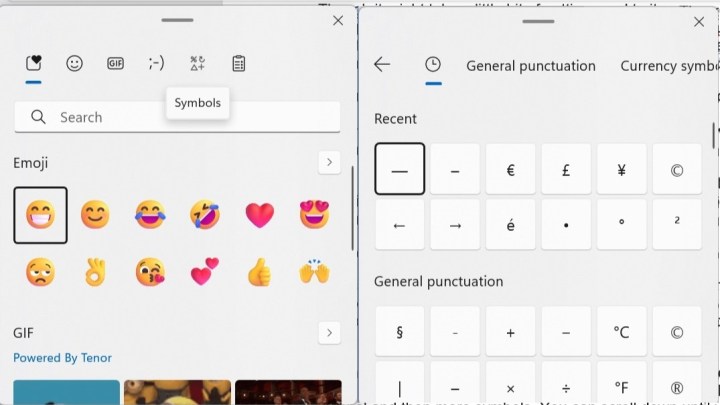
Dependendo da versão do seu sistema, você poderá ver um símbolo ômega (Windows 10) ou vários símbolos variados (Windows 11) entre o rosto sorridente e o ícone de colar. Selecione o ícone que o levará a uma tabela de símbolos. Role para baixo para encontrar o travessão em Pontuação Geral , selecione-o para inserir em seu programa e feche as configurações.
Mecanismo de busca
Depois de explorar todos os outros métodos de digitação em travessão, este pode parecer um pouco tedioso. Mesmo assim, você pode pesquisar o termo travessão no mecanismo de busca de sua preferência, copiar o símbolo e colá-lo em seu processador de texto ou caixa de texto.
Freqüentemente, o resultado principal da pesquisa será uma definição de travessão, que inclui o símbolo adequado entre parênteses. Este é o caso do navegador Microsoft Edge . Normalmente, um travessão não é usado com frequência em um texto, mas se precisar dele, você pode copiá-lo e colá-lo a partir da pontuação original colada.

